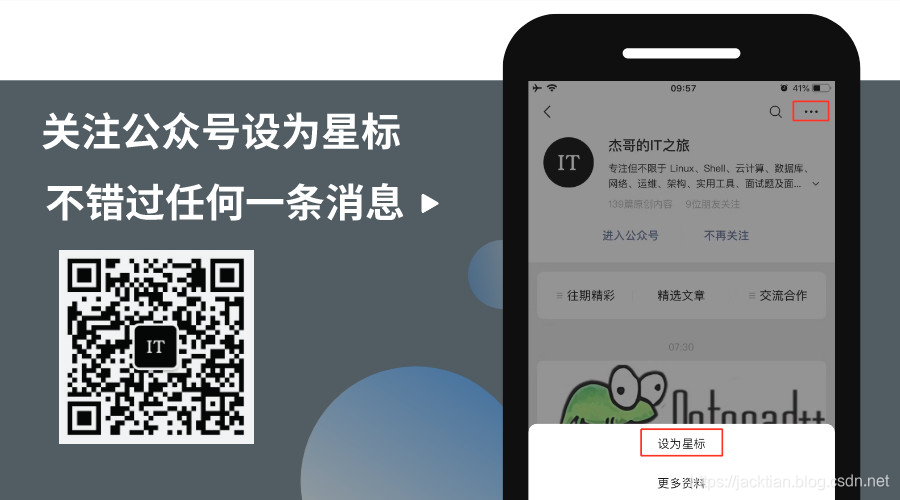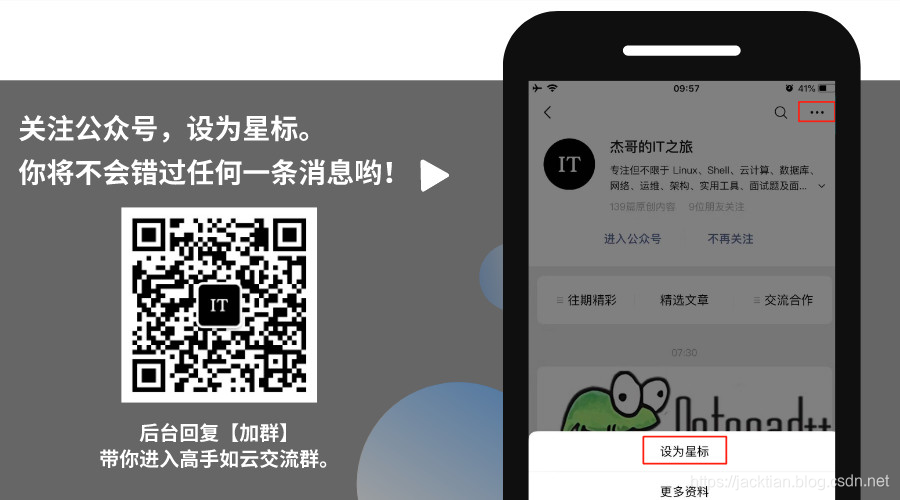
作者:JackTian
微信公众号:杰哥的IT之旅(ID:Jake_Internet)
在上一篇文章中,我们介绍了《如何快速回忆起遗忘的 Linux 命令?》以及扩展了《在 Linux 终端下敲错命令时,如何快速的纠正 Linux 命令?》针对这两篇文章没看到的读者朋友们,可以看一下,希望能够帮到你,提高你在今后工作的效率。
对于初学者来说,前期在刚刚接触 Linux 操作系统时,看着那很多的命令而感到烦恼,不知道该在什么场景下利用哪些命令来完成相关操作。甚至你刚学的一个新命令,刚用完没过多久就忘了用法?通常情况下,命令后加一句- help就可以了。
但是 Linux 命令的帮助文档内容都很多,想通过帮助文档在里面找到自己所需要的部分内容实在太难了,查出来的方法也不见得能够直接使用,还需要手动去复制粘贴下来。当然了,我们可以在网上搜索一下关于该命令的一些基本用法,也能快速找到答案,但总之还是不够方便。
那么,我们如果希望把自己所需要掌握的 Linux 命令整理成一个帮助文档,而恰恰这份帮助文档可以在 Linux 终端里面查看,那就更好了,同时还大大减少了大量的阅读时间。
今天,给大家推荐另一款命令行的交互式备忘单工具 navi。
navi 提供了一个交互式的备忘录,不用做笔记、不用查历史命令,再也不用担心忘记命令行了。

项目地址:https://github.com/denisidoro/navi
navi 的目标
- 通过查看给定关键字或文字描述提高命令的可发现性;
- 如以长命令来作为辅助部分,将查找后的结果可直接复制粘贴到原始命令中;
- 与其他人可同时共享,以便他人不必知道如何编写命令;
- 支持命令行的自动补全功能,提高终端的使用性;
安装 navi
macOS 和 Linux 用户都可以安装 navi,如果你原来就安装了 Homebrew 或者 Linuxbrew,执行如下命令就可以安装好 navi。
# brew install denisidoro/tools/navi
如果没有安装 Homebrew 或者 Linuxbrew 包管理软件,可直接通过源码进行安装,使用该安装方法时,先安装命令行模糊查找工具 fzf。
项目地址:https://github.com/junegunn/fzf
# git clone --depth 1 http://github.com/denisidoro/navi /opt/navi
# cd /opt/navi
# sudo make install
# install fzf: https://github.com/junegunn/fzf
navi 的使用
安装完成后,直接在命令输入 navi,进入到交互式备忘录界面。
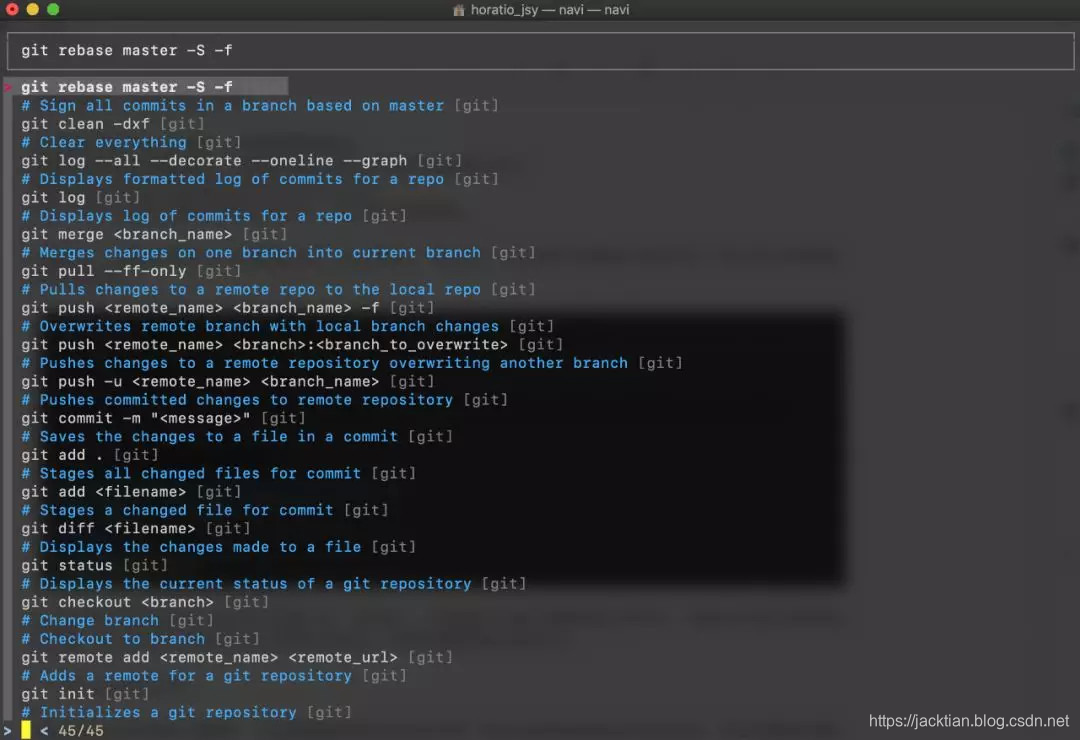
自定义备忘单
命令行的交互式备忘单工具 navi 所使用的备忘单文件是以 .cheat 为后缀来命名,支持强大的自定义功能,而且自定义注释还支持中文。
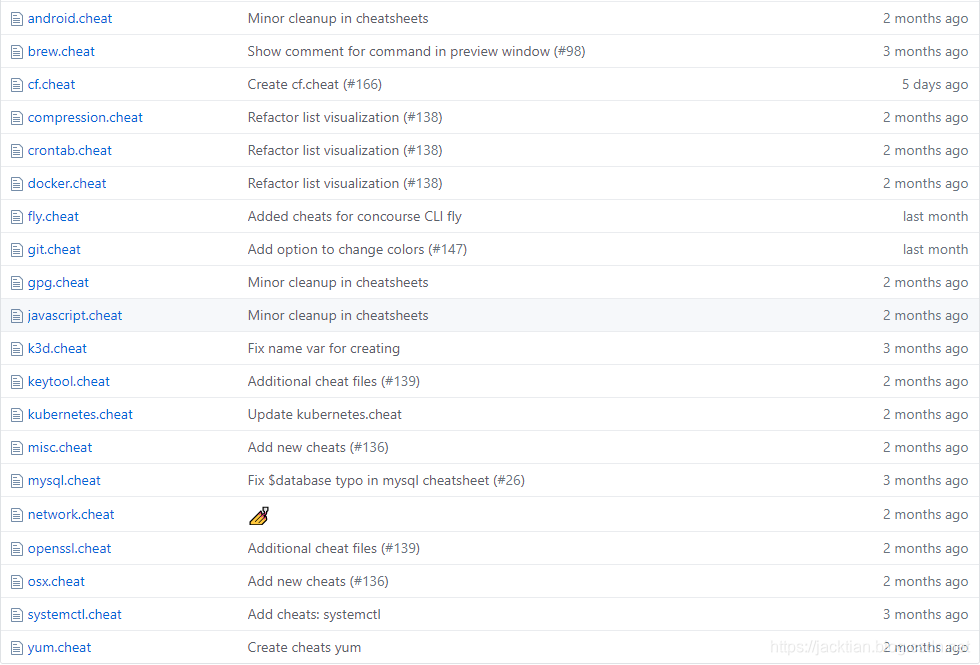
利用命令行传递.cheat 文件
# navi --dir "/folder/with/cheats"
或通过环境变量进行设置
# export NAVI_PATH="/folder/with/cheats:/another/folder"
备忘单语法
.cheat 文件语法
- 以开头的行%定义了包含的标签;
- 以开头的行#定义了命令行的用法;
- 以开头的行$定义了给定参数生成可选值列表的命令;
- 所有其他非空行均被视为可执行命令行。
有效的.cheat 文件
% git, code
# Change branch
git checkout <branch>
$ branch: git branch | awk '{print $NF}'
往期精彩
如何快速回忆起遗忘的 Linux 命令?
程序员专用的抢票小助手,再也不用担心抢不到车票了。
今天的推荐不知道大家喜欢吗?如果你喜欢,请在文章底部留言和点赞,以表示对我的支持,你们的留言和点赞是我持续更新的动力哦,感谢大家!
1、点个赞,让更多的人看到这篇文章,顺便激励下我,嘻嘻。
2、关注我的原创微信公众号「杰哥的IT之旅」,专注于IT技术干货文章,以及不定期的分享学习资料,实用工具,面试经验等,当然了还有内推机会哦,期待你的关注!